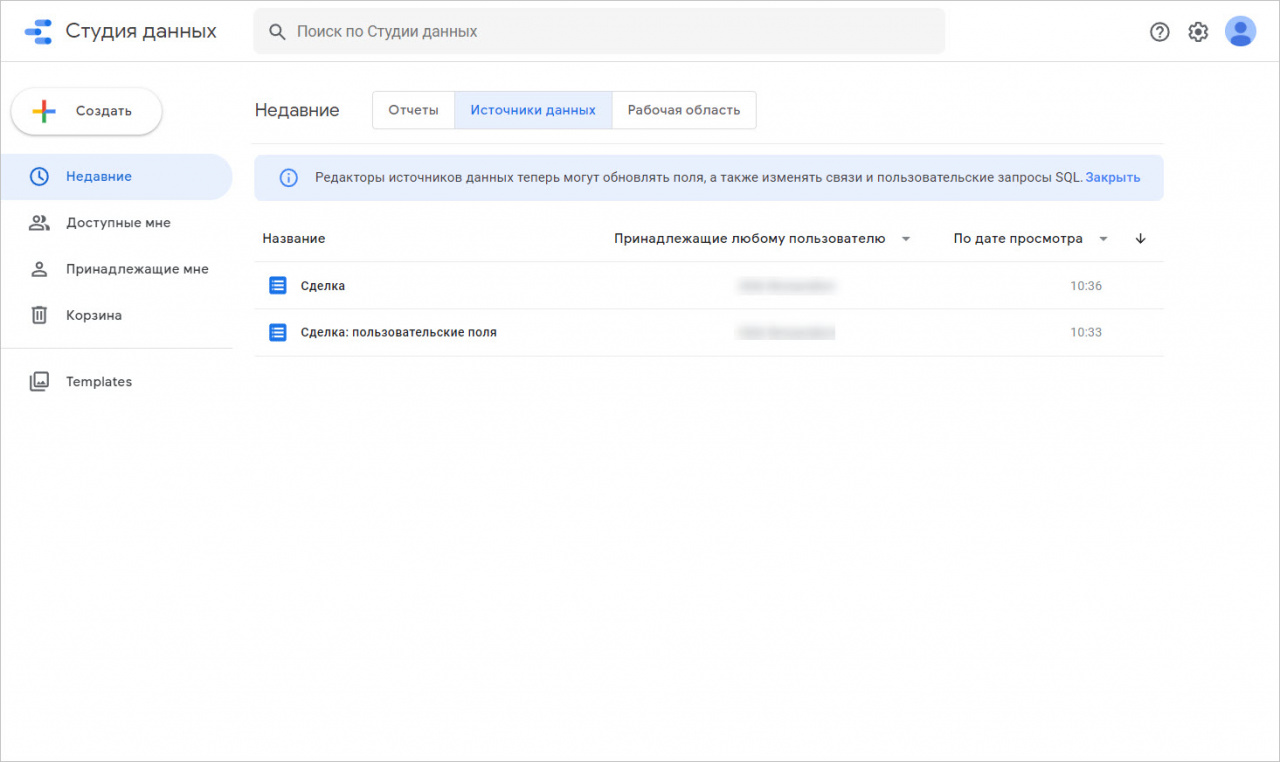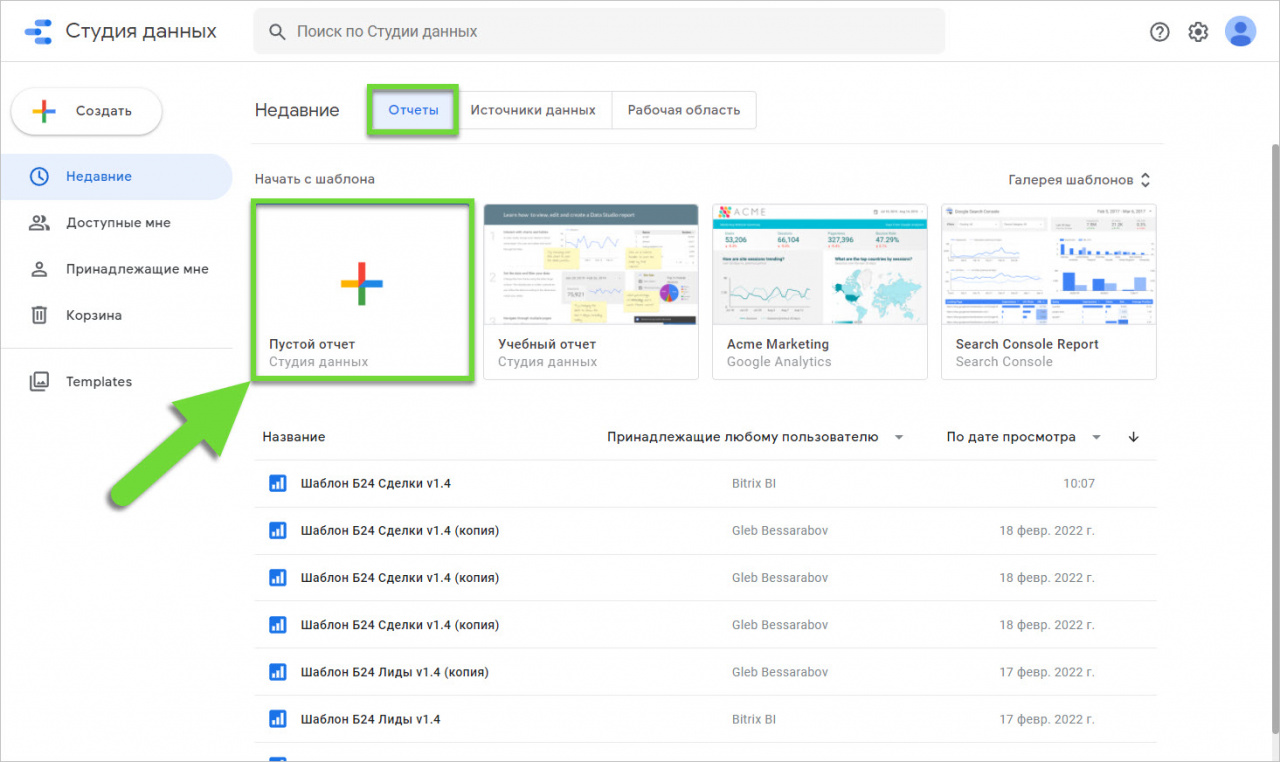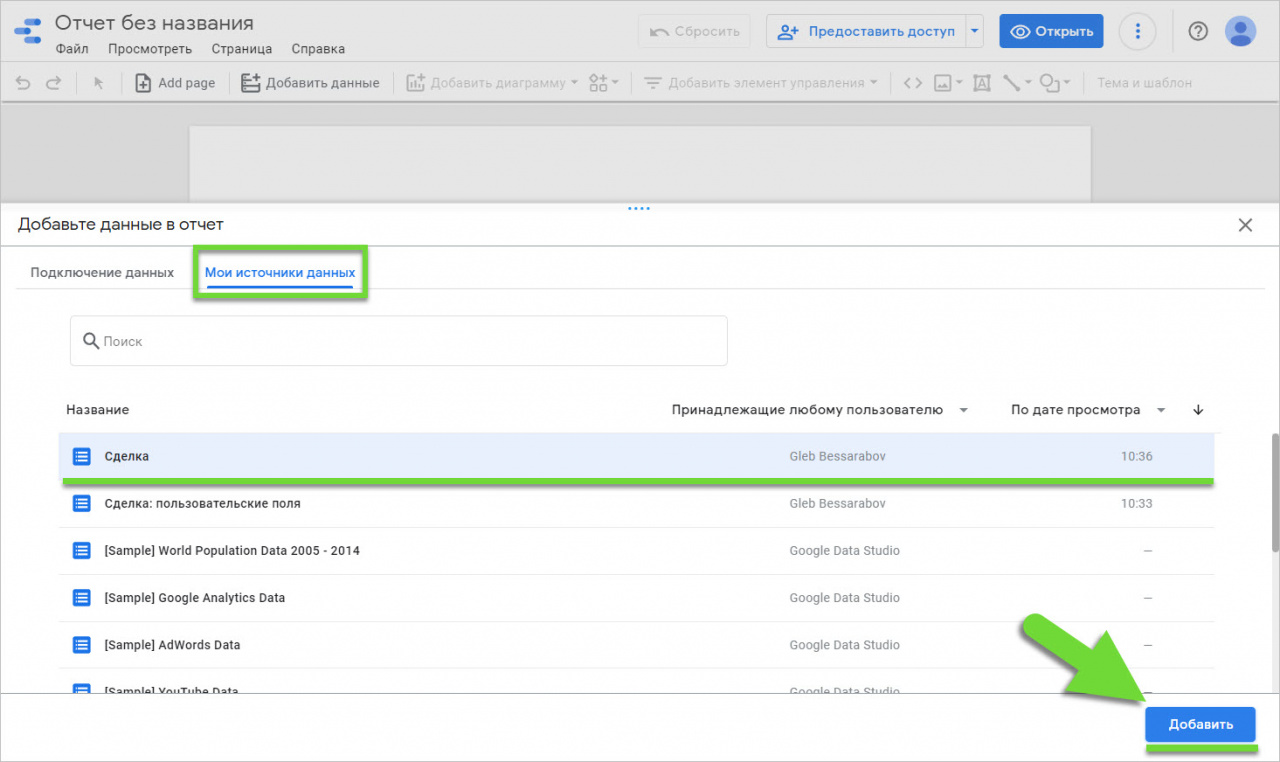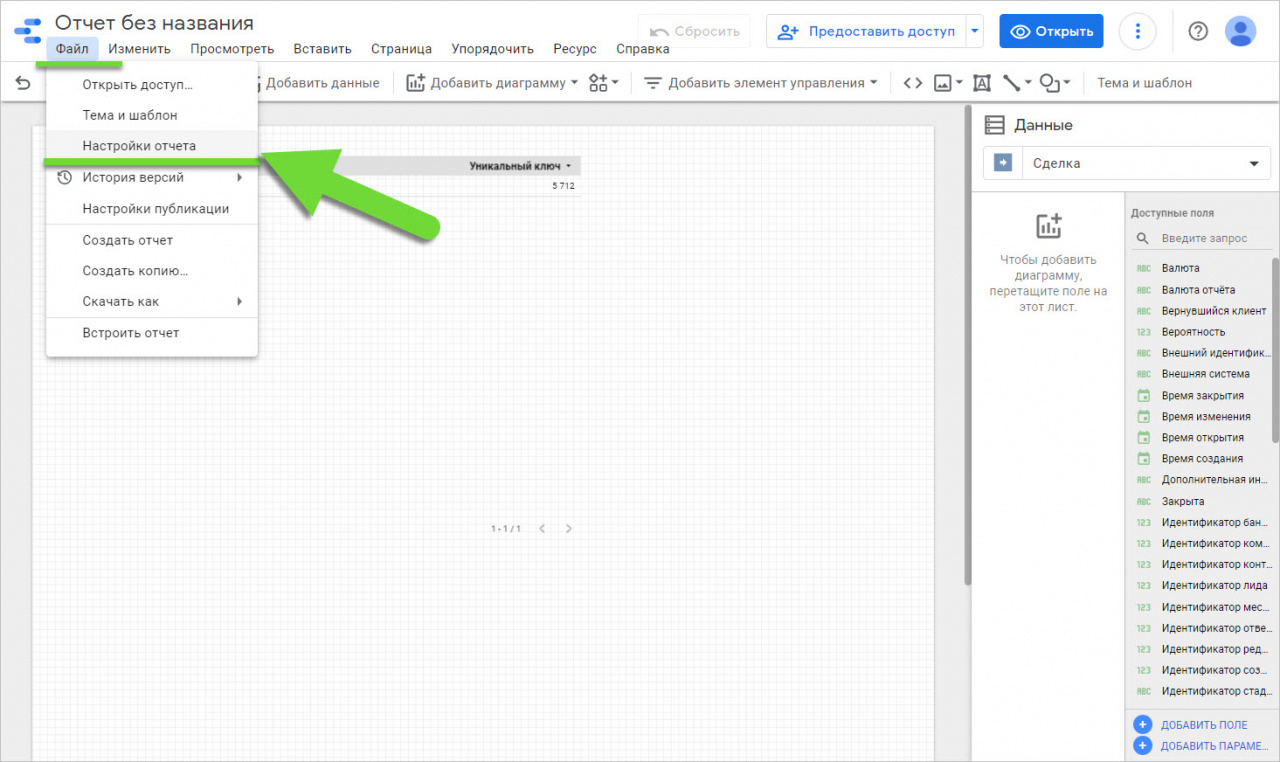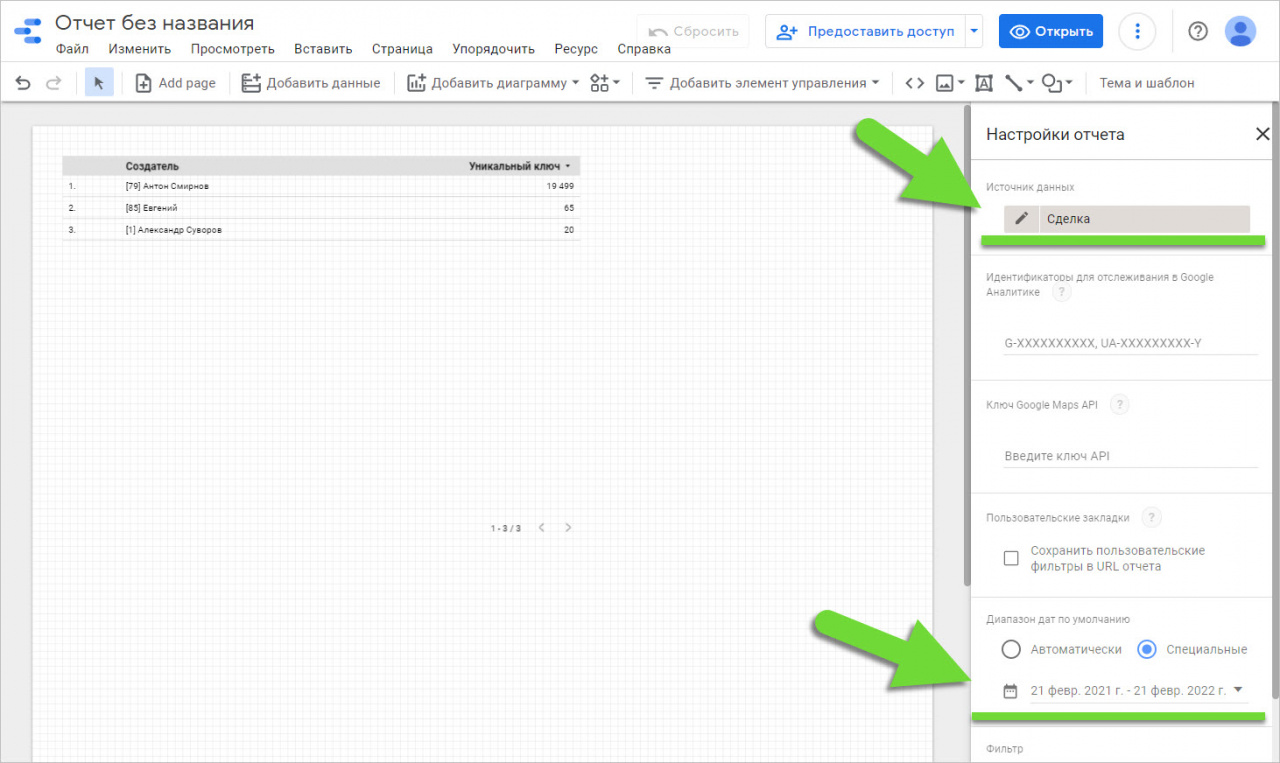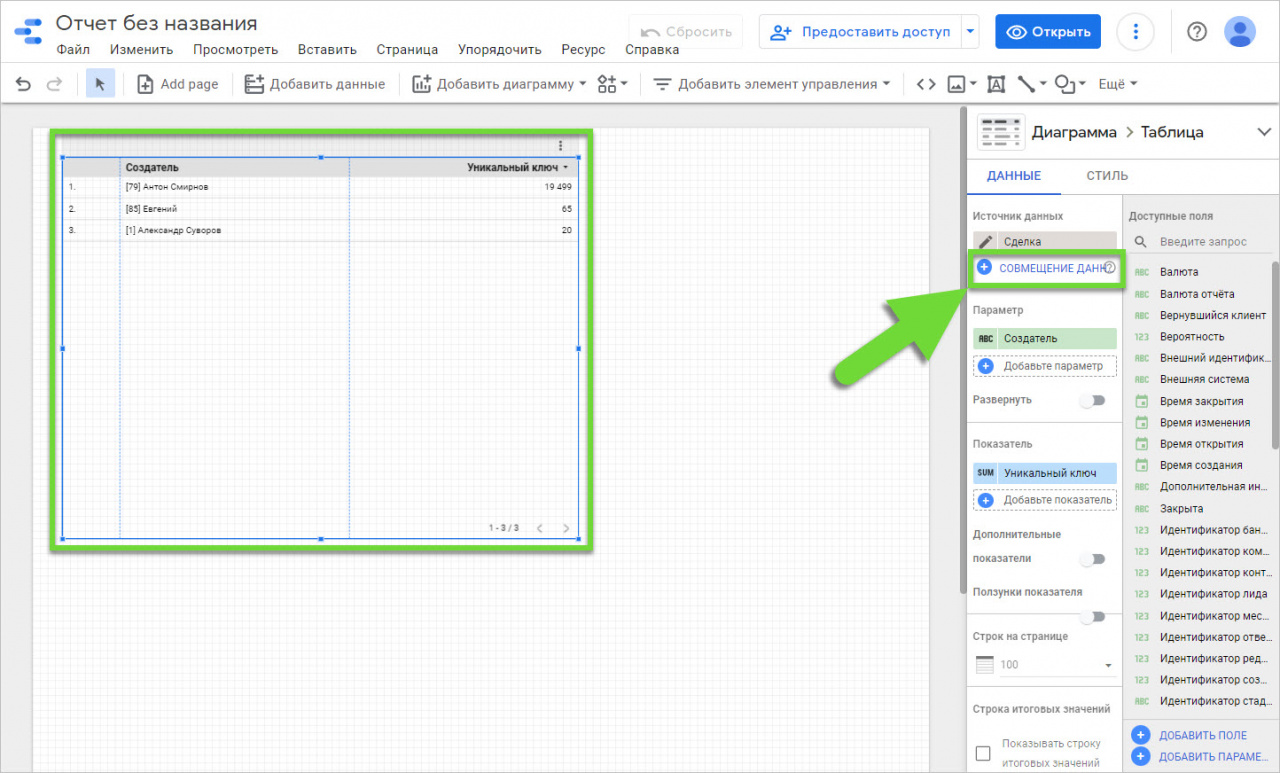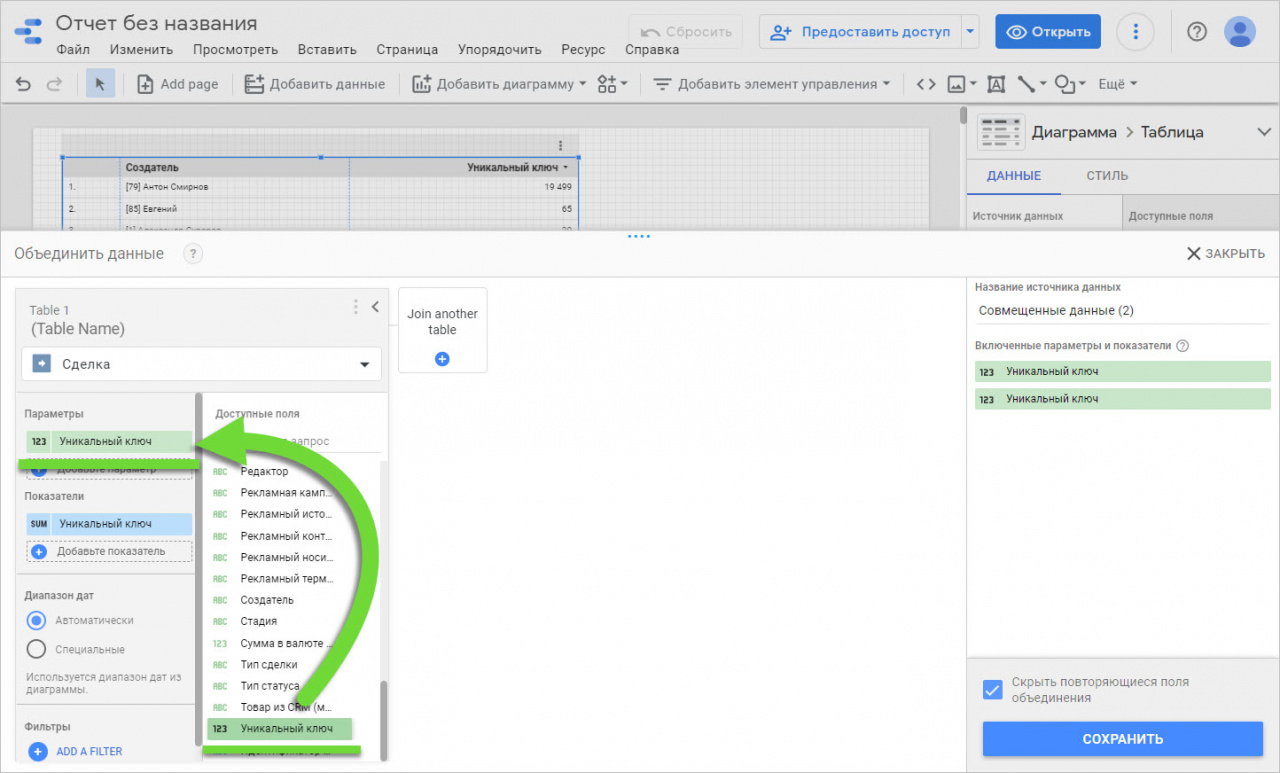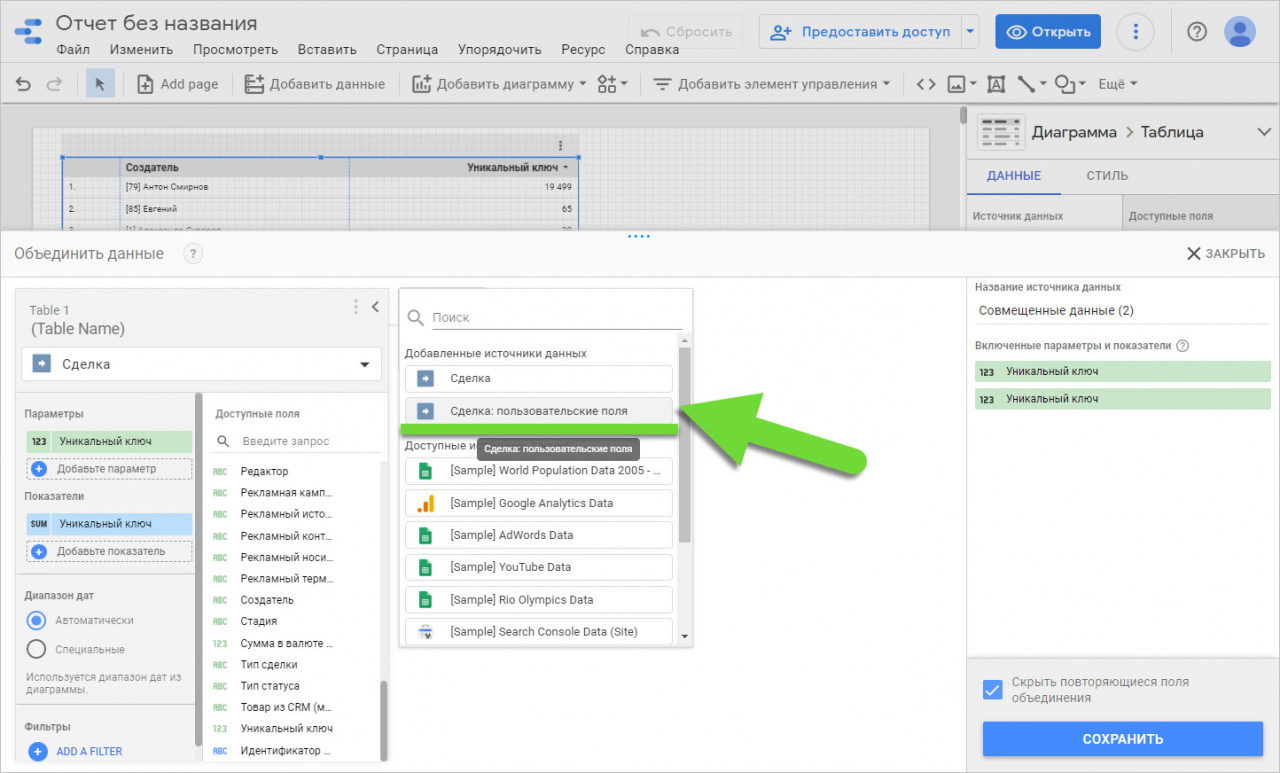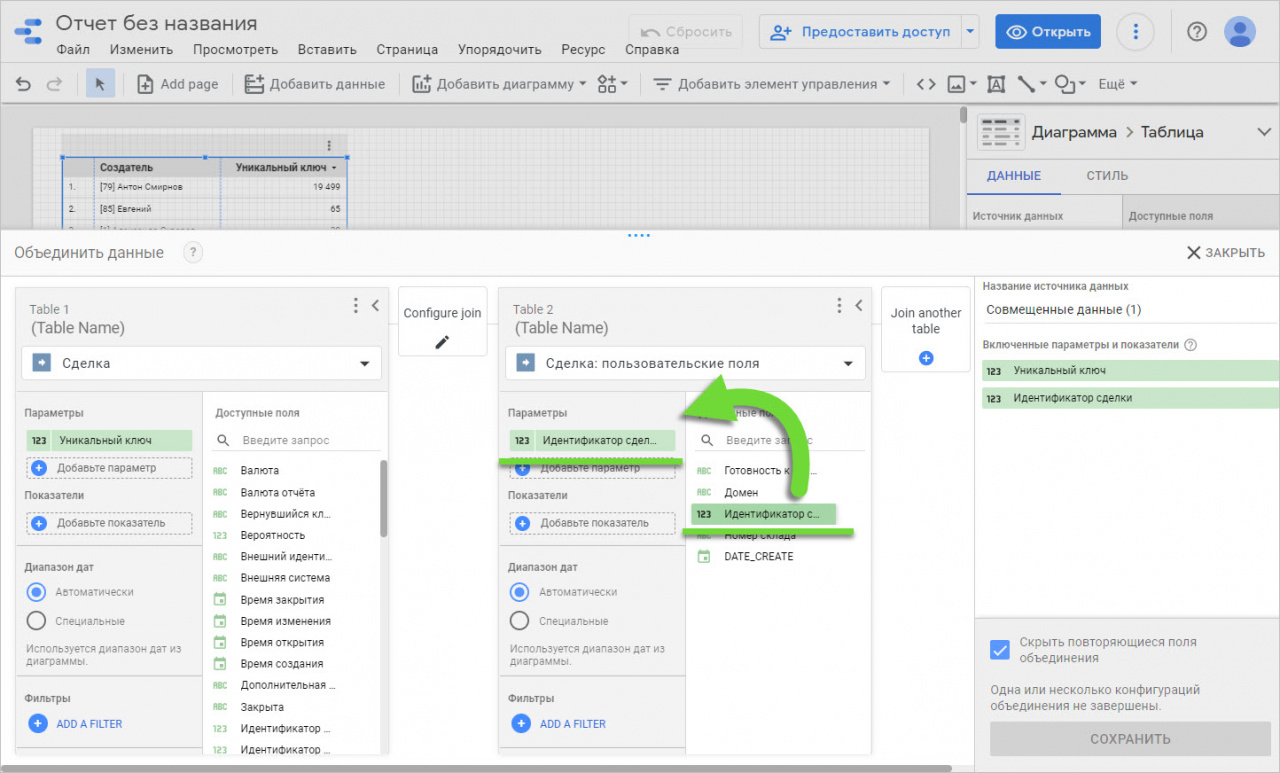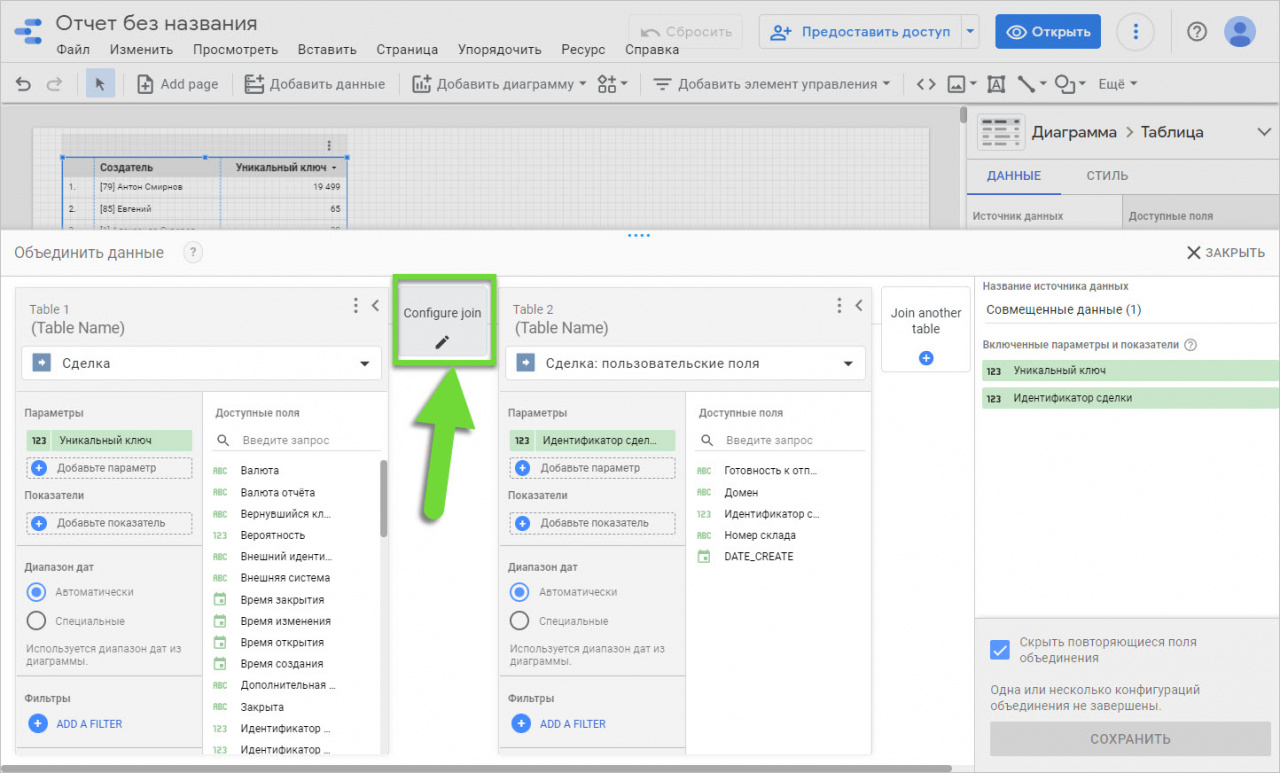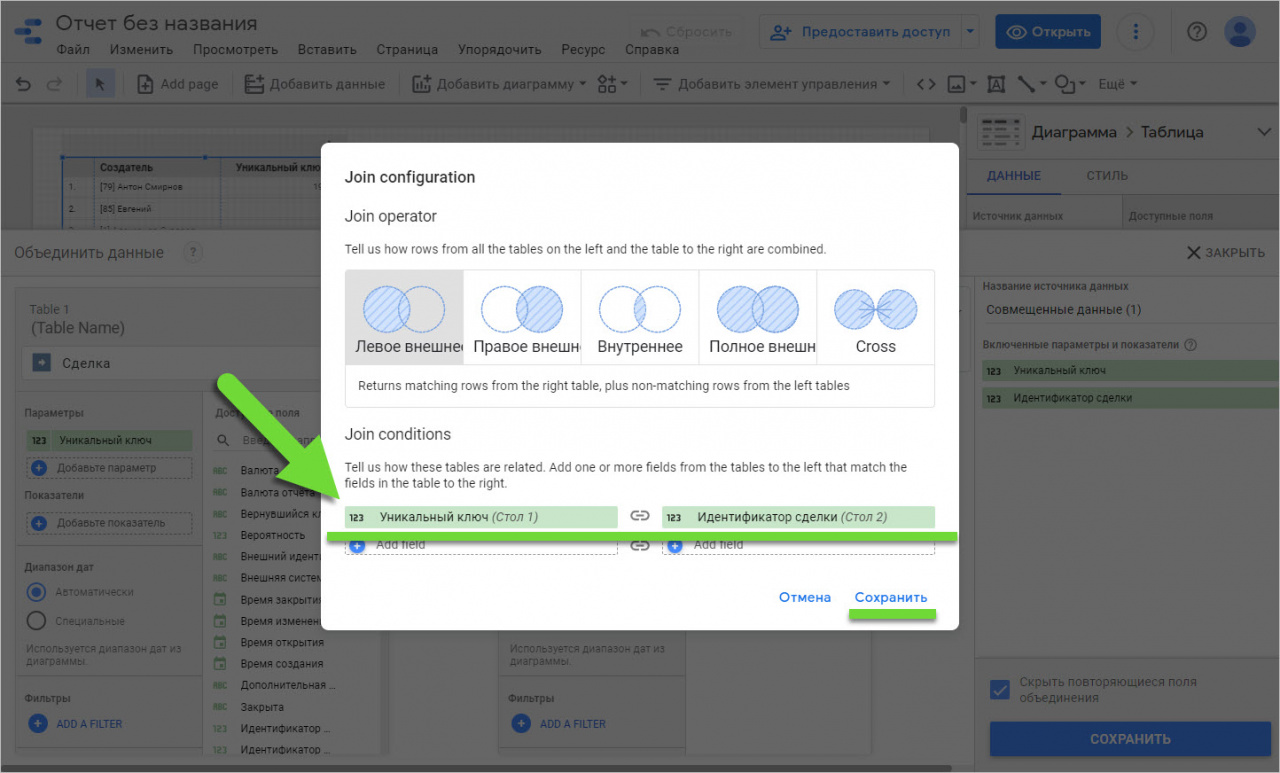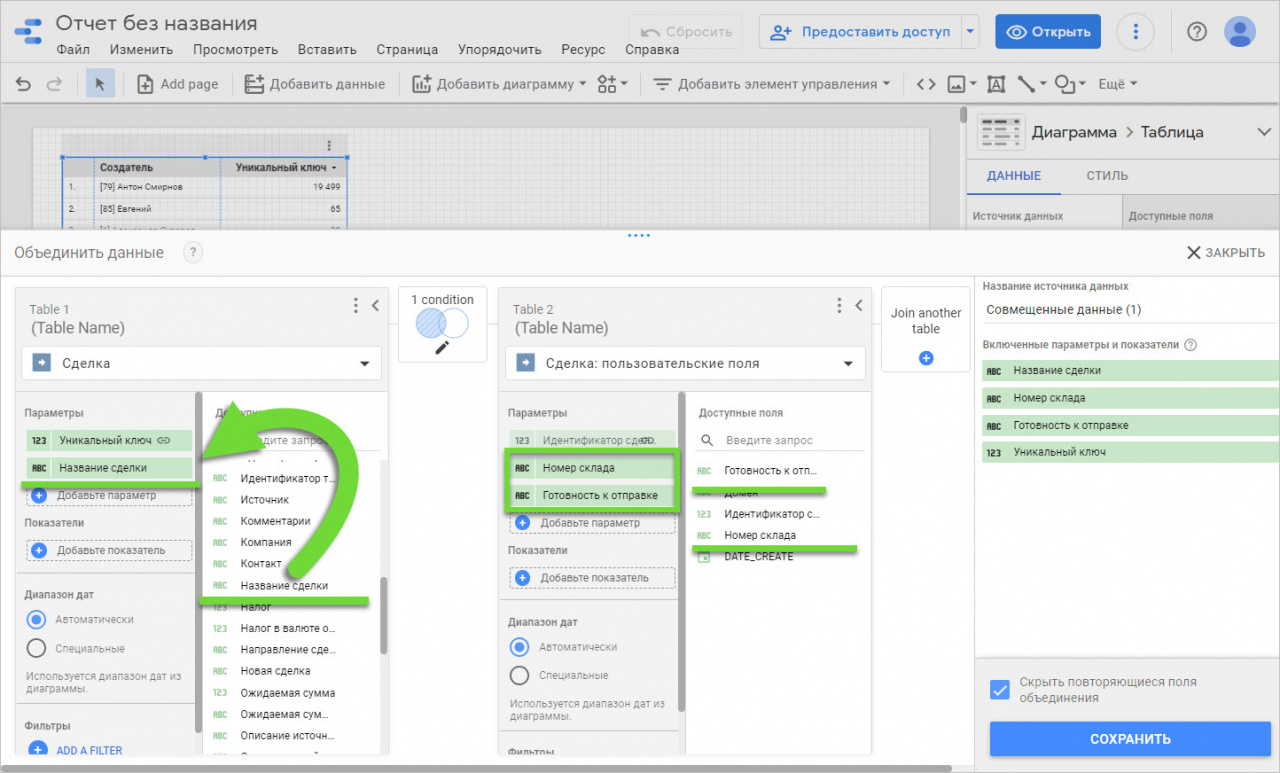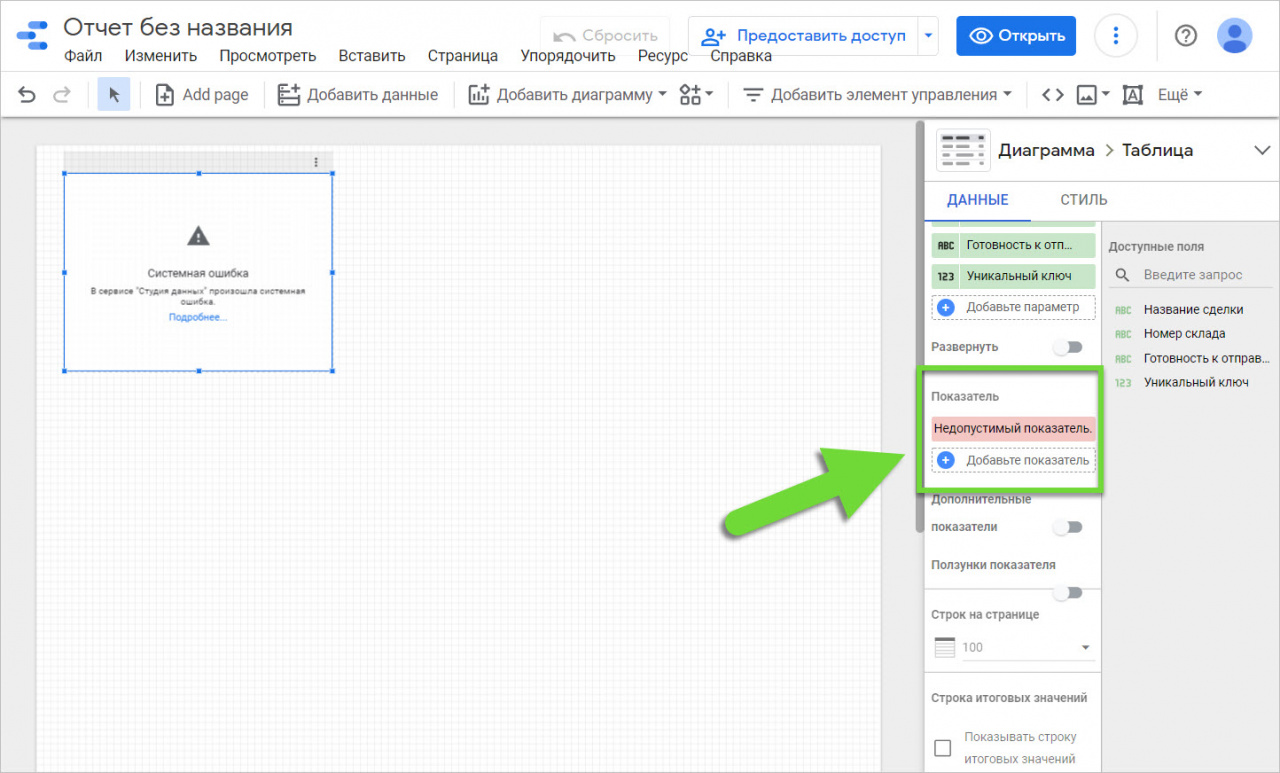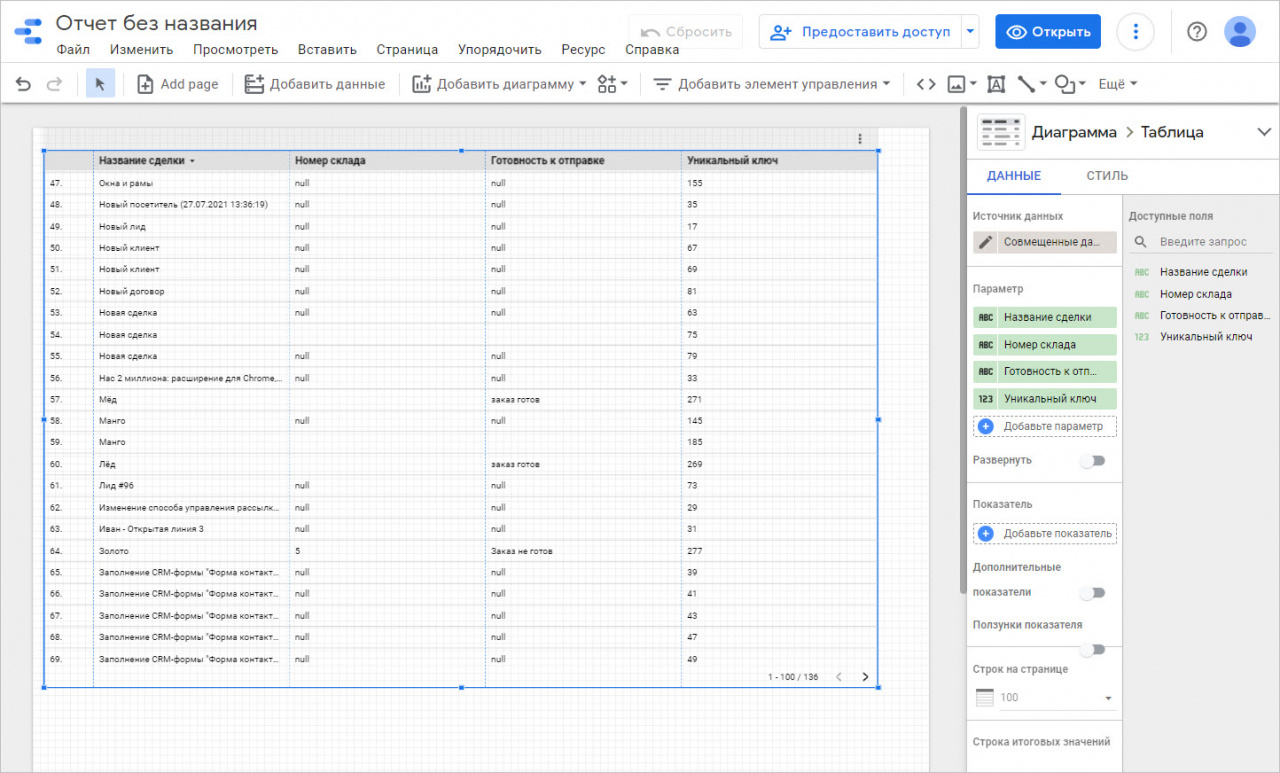В Google Looker Studio можно объединять источники данных и строить отчеты из нескольких сущностей. Например, так вы можете соединить источники данных и построить отчет из сделок, и их пользовательских полей.
Как объединить источники данных
Откройте раздел Источники данных в Google Looker Studio. Здесь будут перечислены все созданные вами источники данных.
Затем откройте вкладку Отчеты и создайте Пустой отчет.
В открывшемся окне выберите свой источник данных и нажмите Добавить.
Далее откройте вкладку Файл > Настройки отчета.
В настройках установите ваш источник данных по умолчанию и настройте диапазон дат таким образом, чтобы в него попадали сделки за нужный период.
После этого выберите вашу таблицу и во вкладке Данные нажмите Совмещение данных.
В открывшемся окне вам нужно перенести поле Уникальный ключ в Параметры.
Затем добавьте вторую таблицу с нужным источником данных.
Также перенесите поле Идентификатор сделки в поле с параметрами.
Откройте блок Join configuration в нем вы можете посмотреть и настроить, как объединяются строки из всех таблиц слева и справа, и как связаны эти таблицы.
В разделе Join conditions добавьте параметры Уникальный ключ и Идентификатор сделки. Это нужно для того, чтобы связать источники данных между собой.
После этого добавьте в таблицу нужные параметры. Например, название сделки и пользовательские поля.
Когда вы закончите с настройками, у вас получится таблица с нужными данными из сделок и пользовательских полей.